YouTubeの撮影用にジンバルを購入しました。
想像以上に高性能だったのでメリット、デメリット含めレビューしていきます。
スマホ用ジンバルDJI「Osmo Mobile 3」
購入したのはDJI Osmo Mobile 3コンボ。
コンボの場合、グリップ下に付ける三脚とハードケースが付いてきます。
※ハードケースにはジンバル本体しか収納できません。
三脚はこの後説明するバランス調整に役立つため、個人的には単品よりコンボをオススメします。
専用アプリ「DJI Mimo」とバランス調整が必要
購入して電源を入れればすぐに使えるというわけではなく、専用アプリ「DJI Mimo」からアクティベーション作業が必要です。

設定の参考動画はこちらになります。
※アプリの説明は2:35〜から
アプリの準備ができたらジンバルにスマホをセットして、カメラ操作はジンバル本体で行います。
スマホのバランス調整も必要
スマホのセットの際にもバランス調整が必要となります。
こちらも動画をご参照ください。
ジンバルに負担がかかってしまいます。
調整の際にはコンボで付属される三脚を装着すると調整しやすくなります。

この調整の面倒さが個人的にはデメリットに感じました。
DJI「Osmo Mobile 3」で素人でも滑らかで見やすい動画撮影が出来る。
僕は撮影に関して全くの素人です。
そんな自分でもどの程度のクオリティーの撮影が出来るようになるのか??
ジンバルを購入した当時、走りながら撮影した動画があるので是非ご覧ください。
走りながら撮影したにも関わらず、ほとんど手ブレなく撮影出来ています。
歩いて撮影するならさらに滑らかな撮影が可能でしょう。
縦揺れにはやや弱い…
動画でも分かるように横揺れはほとんど気になりません。
しかし走りながらとなると縦揺れの防止には限界があるようです。
それでもここまで滑らかに撮影出来るなら許容範囲ですけどね。
DJI『Osmo Mobile 3』軽量でコンパクトな上、低価格!!

スマホ用ということもあり、ケータイ性能に長けたデザインになっています。
折りたたんだ場合は写真のような形になります。
重さは500mlの中身が入った状態のペットボトルとほとんど変わらないかなというくらい。
カバンに入れてもかさ張らないちょうどいいサイズ感です。
性能に相反した低価格
アマゾンで購入しましたが、コンボでも¥15000前後、単品なら¥13000程度。
スマホのカメラ性能は今後も間違いなく上がっていきます。
しかし撮影者の手元には人間なりの限界がある。
それを今後も補ってくれるというのなら、価格以上の活躍が期待できるアイテムだと言えるでしょう。
DJI「Osmo Mobile 3」の使い方を紹介

感覚的な操作が可能となっているOsmo Mobile 3。
その基本操作の一部を紹介します。
正面には撮影ボタン、Mボタン、ジョイスティック
専用アプリで同期させているので、撮影はこちらのボタン操作で可能です。
ジョイスティックはスマホの角度調整に使用します。
Mボタンは押し方により様々なアクションに対応します。
- 長押しで電源のONOFF。
- 2回押しで縦横アングルの切り替え。
- 3回押しでスタンバイ状態に。
背面トリガーボタンでさらに感覚的な操作が可能
背面トリガーもMボタン同様に操作次第で様々なアクションが可能です。
- トリガー長押しで固定モード
- 1回押し+長押しでスポーツモード。
- トリガー2回押しでカメラ位置をデフォルトに。
- トリガー3回押しでインカメラ、アウトカメラの切り替え
固定モード
固定モードではスマホが完全に固定状態になり、左右に首振りしなくなります。
一定の場所を撮影したい際に効果的。
スポーツモード
スポーツモードは動きの早い被写体に対してレスポンスが早くなります。
長押し解除で通常モードに。
デフォルトに戻す
ある程度使っていると一度デフォルトに戻したくなる時があると思います。
そんな時は2回押しでリセットできます。
インカメラ、アウトカメラの切り替え
トリガーを3回素早く押すことででインカメに切り替えたり戻したりも出来ます。
臨機応変に撮影モードを切り替えたい場合には最適です。
撮影モードも多彩
主な撮影モードは6つ。
- 写真撮影
- 動画撮影
- スローモーション
- タイムラプス
- ハイパーラプス
- ストーリーモード
※細かい説明は省かせていただきます。
とくにストーリーモードはアプリにインプットされた動きをそのまま再現してくれる便利な撮影モードです。
DJI「Osmo Mobile 3」の唯一失敗した点

購入してみるまでわからなかったミスが一つだけありました。
スマホに直接マイクを付けてジンバルに装着することは出来ません。
写真のようにレバーが当たってしまい、ジンバルが起動できないんです。
スマホを逆にセットすると、これまたカメラがレバーで隠れて撮影が出来ません。
別途マイクをつける際は工夫が必要になります。
まとめ:DJI「Osmo Mobile 3」ならスマホに取り付けるだけで本格的な撮影が出来る!
以上を踏まえたとしても、間違いなく撮影の幅を広げてくれるアイテムです。
スマホ一つでYouTubeに配信したいと考えている方には特にオススメです。
重ねてこちらの記事も参考にしてみてください。
 俯瞰撮影も可能!Neewerカメラ三脚をスマホ撮影用にしてみた。
俯瞰撮影も可能!Neewerカメラ三脚をスマホ撮影用にしてみた。
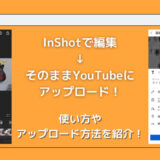 スマホアプリ「InShot」で作った動画をYouTubeに配信する方法!簡単な使い方も紹介します
スマホアプリ「InShot」で作った動画をYouTubeに配信する方法!簡単な使い方も紹介します
コンボと単品のリンクはこちらからどうぞ!!






